WPS文字中如何设置页码
摘要:Word中可以完成的工作WPS中同样可以完成,就拿设置页码来说吧!我们经常在制作书籍和毕业论文的时候都需要给文档的下方加上页码,这样以后我们...
Word中可以完成的工作WPS中同样可以完成,就拿设置页码来说吧!我们经常在制作书籍和毕业论文的时候都需要给文档的下方加上页码,这样以后我们阅读起来就可以清楚的知道我们在哪个位置了。WPS中是如何实现的呢?下面就让我们一起来学习下WPS文字中是如何设置页码的。
①单击WPS文字的“插入”按钮,选择“页眉和页脚”中的“页码”命令;
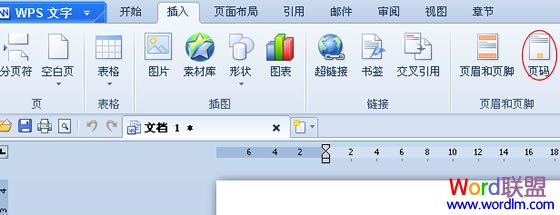
②在弹出的“页码”对话框中选择好页码样式,然后单击确定即可插入到文档中。

“位置”中可以设置页码显示在顶部,还是显示底部位置。“对其方式”中可以设置页码左、中、右的位置;“数字格式”中可以设置页码数字的大小格式;
【WPS文字中如何设置页码】相关文章:
★ 如何在PowerPoint2003中设置使用PPT倒计时器加载宏
上一篇:
如何设置Word中英文单词不自动换行
下一篇:
Excel表格数字转换成文本详细图文步骤
